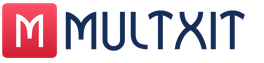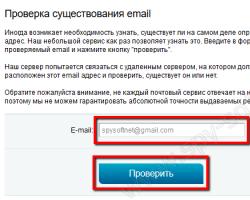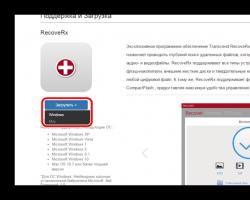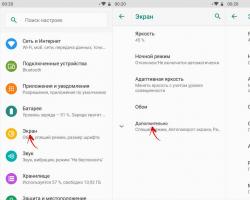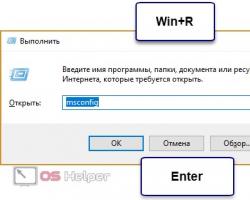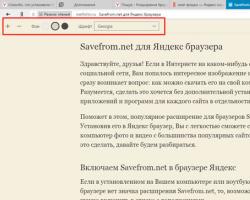2014-04-15
Всем привет! Сегодня речь пойдёт о том, что такое страница 404
и как её изменить на wordpress блоге
.
Страница 404 – это такая страница, на которую посетитель попадает с поисковой системы по запросу на несуществующий пост или страницу на вашем блоге.
Откуда они берутся? К примеру, вы удалили какую-нибудь страницу на своём сайте, а она уже была проиндексирована поисковым роботом, так вот перейдя по этому запросу в поиске на неё, будет появляться ошибка 404. Из-за такой ошибки ваш читатель сразу закроет ваш сайт, что не лучшим образом скажется на поведенческих факторах. Кстати не только из-за этого момента посетители могут незамедлительно покидать ваш ресурс. Подробнее читайте .
Сейчас я вам расскажу как её изменить со стандартного вида, чтобы была красивая страница 404. Чтобы не потерять своих драгоценных посетителей.
Вот посмотрите, как раньше выглядела моя страница с ошибкой:

Не очень, правда? Никаких ссылок, картинок, просто слова о том, что документ перенесён или удалён.
Изменить страницу 404 на более красивую можно двумя способами:
1). Изменить стандартную страницу 404
— отредактировать код через административную панель wordpress блога
— или сначала скачать файл 404.php с кодом к себе на компьютер (wp-content/themes/ваша тема/ 404.php) и потом отредактировать в блокноте.
2). Сделать перенаправление со страницы 404 на какую-нибудь другую
Прежде чем начнём её создавать — посмотрим, как она выглядит у вас на блоге. Как увидеть и проверить свою страницу 404? Откройте главную страницу вашего сайта и в строке браузера просто добавьте к адресу вашего блога /404 (ваш сайт/404). Или воспользуйтесь сервисом Яндекс Вебмастер, нажав на исключённые страницы. У меня лично несколько страниц с ошибкой находятся именно там.
Для чего нужно поменять страницу 404, и для чего она вообще нужна? Вы наверняка натыкались на ошибку 404 «Страница не существует (Not Found)». И что же вы делали? Закрывали её и собственно всё. Так вот нужно сделать красивую страницу 404, чтобы посетитель с неё обязательно перешёл на ваш сайт.
Кстати ещё один хороший способ привлечения посетителей на сайт, о нём я писала тут: „ “. Обязательно используйте этот способ.
Теперь давайте начнём делать красивую страницу 404
Заходим в админку в раздел «внешний вид» — «редактор». В правом верхнем углу нажимаем «Шаблон ошибки 404».

Вот этот код нам и нужно будет изменить. Менять будем только текст, вставлять ссылки, картинки, форму поиска и т.д.
Советую на всякий случай перед тем, как его менять скопировать данный код в блокнот.
1). Для начала найдите нужную картинку, которая будет располагаться на странице 404 и закиньте её на ваш хостинг. И чтобы её вставить нужно в файл 404.php добавить код:
2). Потом придумайте и измените текст на ваш вкус.
3). Вставьте поиск по блогу:
Код поиска можно скопировать из файла sidebar.php или header.php
У меня он выглядит так:
6). Вывод последних пяти записей:
7). Вывод архива блога:
Посмотрите, как выглядит код моей страницы:

Советую оформить страницу 404 следующим образом:
Вставить картинку.
Вставить форму поиска на, чтобы посетитель не ушёл с сайта, а нашёл интересующую его информацию.
Теперь что касается оформления:
Если хотите сделать что-нибудь по центру, заключаем код в этот тег:
код
Если хотим сделать отступ,то в этот:
код
После всех этих действий у нас получится красивая страница 404. Сейчас мы её сделали через административную панель блога.
И если вы знаете основы html, думаю тогда проблем с её созданием не будет.
Если вы скачивали файл 404.php и редактировали его у себя на компьютере, то не забудьте его загрузить на хостинг.
Но что делать, если у вас нет базовых знаний html? На помощь приходят плагины, благодаря которым так же можно красиво оформить страницу 404.
1). Redirection – этот плагин перенаправит посетителя со страницы 404 на выбранную вами страницу. А так же отслеживает все ошибки 404. Я изменила страницу 404 сама, поэтому этот плагин не использую. К тому же стараюсь свой блог ими не нагружать. Скачать .
2). Smart 404 – плагин вместо 404 страницы выдаёт записи с наиболее подходящими url адресами, используя записи, страницы, метки и рубрики. Скачать .
3). 404 Notifier – плагин, который уведомляет вас о появившихся страницах с ошибкой 404. Уведомление может приходить к вам на почту, благодаря чему можно быстро устранить такие страницы. Скачать .
4). Custom 404 Error Page — благодаря этому плагину можно создать оригинальную страницу ошибки 404 из админки. Скачать .
Вот собственно и всё на сегодня. Теперь вы знаете как изменить страницу 404 на wordpress
, чтобы она была красивая. Чтобы не пропустить выход новых статей, подпишитесь на обновление блога .
P.S.
А каким способом Вы поменяли страницу 404? Жду ваших комментариев!
Рассмотрим, как настроить шаблон ошибки 404 в WordPress, чтобы создать полезную страницу, которая поможет пользователям сориентироваться на вашем сайте и улучшить поведенческие факторы.
Что такое ошибка 404 и почему важно правильно настроить страницу?
Ошибка 404 возникает, когда посетитель пытается получить доступ к странице, которая не существует. Многие склонны игнорировать эту страницу при использовании шаблонов WordPress и не задумываются о ее существовании. Тем не менее, если вы потратите время на создание удобной страницы 404, это поможет задержать пользователя на вашем сайте.
Интернет-адрес, ведущий на страницу с ошибкой 404, может оказаться просто неправильно набранным URL либо возникнуть со временем, если вы удалили проиндексированную страницу и забыли об этом. При выдаче кода 404 WordPress настроен на автоматический поиск файла 404.php. Базовый шаблон с этой ошибкой включен в некоторые темы WordPress. Если же этого файла нет, то будет показано системное сообщение, которое не несет полезной для пользователя информации.
Как создать страницу 404 ошибки, если ее нет в шаблоне - настройка
Не все темы WordPress имеют собственный файл шаблона ошибки 404. Если разработчик темы предусмотрел это, такой файл будет называться 404.php. WordPress автоматически использует эту страницу, когда возникает ошибка 404. Если в вашей теме нет этого файла, его можно создать самостоятельно.
- Первое, что нужно сделать, это сформировать настраиваемый шаблон, например, редактируя файл 404.php, скопированный из другой темы. Если вы редактируете свою тему напрямую, настоятельно рекомендуется сделать резервную копию темы WordPress.
- Файл ошибки 404 расположен по адресу: /wp-content/themes/имя-темы/404.php
- Страница ошибки примет стиль активной темы, поскольку она вызывает шапку
- И подвал текущей темы.
- Понадобится только отредактировать заголовок и сообщение на странице в соответствии с вашими конкретными потребностями.
- Для этого откройте файл шаблона ошибки 404 в редакторе кода и измените текст сообщения на свое усмотрение.
- Добавьте в шаблон строку поиска, если ее там нет. Затем сохраните файл и загрузите его в каталог темы установки WordPress.
Поскольку все темы различаются, нет никакой гарантии, что простое копирование файла шаблона 404.php будет работать. Чтобы сервер нашел страницу 404, добавьте следующую строку в файл.htaccess:
ErrorDocument 404/index.php?error=404
Файл index.php расположен в корневой папке вашего сайта. Если WordPress находится в подкаталоге с именем «wordpress», код, добавляемый в файл.htaccess, должен быть:
ErrorDocument 404/wordpress/index.php?error=404
Что разместить на wordpress странице 404
Когда пользователь обнаруживает вместо искомой страницы сообщение об ошибке 404, разочарование может заставить его покинуть ваш сайт преждевременно. Задача веб-мастера помочь найти посетителю информацию, которую он искал, и тем самым снизить процент отказа и улучшить поведенческие факторы на сайте.
-
предоставить информацию о других разделах вашего интернет-ресурса, которые можно посмотреть;
-
дать посетителю возможность связаться с вами по указанным контактным данным;
-
добавить ссылки на популярные сообщения, последние комментарии, архивы;
-
разместить строку поиска, чтобы посетитель сам нашел нужную информацию на сайте.
Чтобы сделать страницу уникальной, вы можете снабдить ее фоновым изображением в стиле оформления сайта. Допустимо также использовать html-теги и css-стили, чтобы придать шаблону индивидуальность.
Как создать в вордпресс 404 страницу при помощи плагина
Создать собственную страницу 404, как и любую другую страницу в WordPress можно при помощи плагина 404page (https://wordpress.org/plugins/404page/). Важной особенностью этого плагина является то, что он не создает перенаправление, а формирует правильный ответ сервера с кодом 404. Он сообщает поисковым системам, что страница не существует и должна быть удалена из индексирования, тогда как перенаправление приведет к HTTP-коду 301 или 302 и URL-адрес останется в индексе поиска.
Установите плагин 404page из меню админки «Плагин -> Добавить новый» и активируйте его.

Создайте страницу 404 как обычную страницу WordPress из меню «Страницы -> Добавить новую». Внесите в нее всю необходимую информацию, которую вы хотите показать посетителю, и нажмите кнопку «Опубликовать». Плагин 404page также добавляет CSS-класс error404 в тег
, который можно использовать для задания дополнительных стилей на странице.

После активирования плагина в меню «Внешний вид» (1) появился раздел «404 Error Page» (2), в котором можно настроить отображение страницы ошибки.
Выберите созданную страницу 404 из списка страниц сайта (3). Убедитесь, что отмечен флажок (4), чтобы сервер отдавал код 404 при доступе к этой странице. Если вы используете кэширование, плагин выдаст предупреждение – страница из кэша будет отдавать код 200, поэтому ее нужно исключить из кэширования.
При возникновении проблем или конфликта с другими плагинами 404page может быть запущен в режиме совместимости. Нажмите кнопку «Сохранить изменения» (5).

Чтобы включить обработку ошибок 404 в WordPress, нужно установить структуру ссылок в меню «Настройки -> Постоянные ссылки» на любой пункт, кроме «По умолчанию». В противном случае ошибка 404 обрабатывается сервером, а не движком WordPress.
Для чего нужна страница ошибки 404, как правильно ее настроить и сделать максимально привлекательной для пользователя? Все эти вопросы не перестают быть актуальными для тех, кто создает свой , самостоятельно его настраивает и улучшает для своих клиентов и пользователей.
Настройка страницы 404 WordPress имеет некоторые нюансы, о которых пойдет речь в данной статье. Так для чего необходимо тратить драгоценное время и отдельно создавать страницу ошибки для своего сайта?
Какие функции выполняет страница 404 WordPress
Ошибка 404 означает, что серверу в данную секунду не удалось найти необходимую страницу по ссылке, которую указал пользователь. Существует несколько причин отсутствия страницы по указанному адресу. Или такую страницу никто никогда не создавал, осуществлен переход по битой ссылке, или же ее удалили. Во всех случаях система перенаправляет пользователя на специально подготовленную страницу ошибки.
Пример:

Чтобы не загонять пользователя в тупик после попадания на ошибочную страницу, важно ее оформить максимально понятно и правильно. В противном случае он просто покинет ваш сайт навсегда.
Стилизованная под общую тематику сайта, страница удерживает внимание пользователя и может рекомендовать использовать дополнительные ссылки, которые могут его заинтересовать.
Как сделать страницу 404 WordPress
Как сделать страницу 404 WordPress по всем правилам?
На странице ошибки, которую пользователи покидают реже, чем дефолтную:
— Не должно быть редиректа. Даже если нужной пользователю страницы нет, поисковым роботам необходимо видеть эту информацию. Таким образом ошибочная страница не будет индексироваться.
— Как уже говорилось выше, страницу ошибки рекомендуется оформлять в соответствии с общей тематикой сайта.
— Попросите своих читателей в случае нахождения ссылок, по которым невозможно попасть на нужные страницы, сообщать их вам по указанным координатам.
— На странице ошибки стоит в обязательном порядке указать ссылки и информацию, которая может заинтересовать пользователя. Также рекомендуется разместить форму поиска для удержания своих клиентов.
— Не стоит указывать на 404 странице слишком много технических моментов, лучше оформить и объяснить ситуацию пользователям в простой и понятной форме.
Итак, положим, вы уже работаете в админке WordPress. Чтобы создать страницу ошибки, перейдите в панель управления Внешний вид — Редактор
.

Найдите в правом сайдбаре файл 404.
php
и нажмите на него для редактирования.

Шаг 1.
Страницу 404 not found WordPress нужно адаптировать под вашего русскоязычного пользователя. Потому все сообщения внутри кода вы можете заменить на свои. Кавычки и другие элементы, присутствующие в коде, старайтесь не упустить и случайно не удалить.
Шаг 2.
Внедряем форму поиска.
Для этого в код страницы просто нужно вставить следующий элемент кода:
Кстати, вы можете также вставить на страницу ошибки скрипты от Google или Яндекса. С их помощью пользователь сможет сделать запрос в поисковую систему прямо с вашей 404 страницы.
Шаг 3.
Если вы хотите дать возможность пользователям сразу со страницы ошибки перейти к разделам вашего сайта, вставьте следующие дополнительные строки в основной код страницы.
Новые статьи сайта
Разделы
сайта
Архивы
Креативное изображение, добавленное на страницу ошибки вместе с фановым текстом и оформленными ссылками сайта, делают 404 интересной и заставляют пользователей остаться с вами.
Кстати, страницу ошибки можно создать при помощи специальных плагинов. Однако некоторые специалисты считают, что проще всего руками добавить необходимые строки кода и не нагружать свой ресурс сторонними расширениями.
- Уделите к своим пользователям должное внимание на странице ошибки, будьте вежливыми и выдержанными;
- Не нужно слишком перегружать эту страницу ссылками;
- Попытайтесь подойти к созданию страницы ошибки креативно и с юмором;
- Предложите тем, кто попал случайно на страницу ошибки, попытаться еще раз найти нужную им информацию и предложите для удержания клиентов, например, ссылку на свои продукты;
- Однако старайтесь, чтобы как можно меньше ссылок с вашего сайта были битыми или неправильными. Во-первых, этим вы повысите качество своего сайта, а во-вторых, это положительно скажется на поисковой оптимизации и SEO.
Обратите внимание на то, что некоторые WordPress шаблоны могут не иметь страницы 404. Однако ее все же рекомендуется создать, поскольку при ошибке и активированном ЧПУ система WordPress обращается к файлу 404.php. В случае его отсутствия, пользователь попадает снова на главную страницу сайта, что может в конечном итоге его полностью запутать.
При создании страницы ошибки не будьте скучными и, возможно, ваша 404 станет настоящим онлайн-достоянием, на которое захотят равняться все.
Правда, не всегда такая страница есть. Это зависит от Темы, которая установлена. Иногда в ней непредусмотренная страница для вывода 404 ошибки. Тогда посетитель видит примерно такую информацию в своем браузере:
Это не совсем то, что хочет увидеть посетитель, к тому же он тогда не видит контента сайта и не может ничего выбрать, чтобы остаться на сайте. Он попросту закрывает вкладку браузера с ошибкой и все. Это не совсем хорошо для владельца, ведь каждый посетитель важен.
Чтобы иметь свою страницу 404 ошибки, нужно ее создать. Это очень просто. Вам нужно всего лишь создать файл - 404.php
и поместить его в папку с темой. При возникновении такой ошибки, WordPress автоматом начинает искать файл 404.php.
Но просто создание файла, это еще не готовый результат. Теперь надо его наполнить, чтобы что-то увидеть. Внутри этого файла должно быть то-же что и в файле page.php
, но без вывода цикла. Примерно так:
// тут цикл и все такое, что нужно удалить
У Вас может быть немного иначе но суть та же, думаю разберетесь. Далее вместо цикла, который мы удалили, нужно уже добавлять то - что увидеть пользователь, который попадет на Вашу страницу 404.
Как пример, предлагаю Вам 404 со своего сайта. Выглядит она примерно следующим образом
Чтобы Вывести такое добавьте следующую html-разметку:
ошибка Страница
:(
Совпадений нет
Извините, но запрашиваемой вами информации нет на этом сайте.
Попробуйте еще раз воспользоваться поиском или поищите в рубриках
После в style.css
добавьте стилей:
Err_bl{width:500px;margin:0 auto;position:relative;font-family:Tahoma;}
.big_err{font-size:25px;color:#333;}
.green_b{font-size:80px;color:#9c0;}
.green_s{font-size:50px;color:#9c0;position:absolute;right:75px;top:80px;text-align:center;font-weight:bold;}
.big_err_t{font-size:120px;color:#333;line-height:60px;}
.big_err_tw{font-size:100px;color:#333;line-height:60px;position:absolute;right:0;top:100px;}
.big_err2{font-size:35px;color:#777;letter-spacing:-1px;line-height:37px;width:200px;border-right:1px solid #eee;position:absolute;left:0;top:230px;}
.big_err3{font-size:16px;text-align:justify;color:#777;width:280px;margin:25px 0 0 220px;}
Это просто информация. Если хотите, можно добавить тот же поиск. Чтобы его подключить, нужно добавить вот такой вот код:
Можете добавлять все что угодно и настроить эту страницу под себя и для удобства посетителей. Чтобы проверить результат перейдите по несуществующей ссылке на Ваш сайт. Например ваш_сайт.com/jkhkkjkjhkkjkhk2121
.
Иногда так бывает, что WordPress не находит 404.php. Тогда Вам поможет небольшой код, который нужно добавить в файл .htaccess
, который лежит в корне Вашего сайта.
ErrorDocument 404 /index.php?error=404
Если Ваш WordPress лежит не в корневой папке, а в какой нибудь подпапке, то просто добавьте новый путь:
ErrorDocument 404 /имя_папки_с_вордпресс/index.php?error=404
Теперь у Вас есть готовая страница, которая будет выводить нужное сообщение для пользователей.
А что Вы вывели на 404 странице для своих посетителей?
На этом все, спасибо за внимание. 🙂
Привет посетители сайт! Пытаясь решить одну проблему по технической части данного проекта, а суть ее в том, что при переходе на один из разделов блога по неизвестным причинам срабатывает редирект и посетителя перекидывает на 404 страницу (404 not found).
Не это сейчас не самое главное... Этот случай позволил мне вспомнить, что на у себя блоге я когда-то создал 404 страницу (404.php), на которую перебрасывает посетителя автоматически, если он захочет перейти по несуществующей ссылке.
Проще говоря, если кто-то из вас при посещении страниц случайно допустит ошибку в URL адресе или перейдет по нерабочей внутренней ссылке (например, статья была удалена, а ссылка на нее осталась), то он не увидит стандартного сообщения в браузере об ошибке "404 not found".
Вместо этого произойдет перенаправление на специально подготовленную страницу, где может быть размещена любая полезная информация (прикольная картинка, ссылки на статьи, рубрики, поиск и др.).

Думаю не стоит объяснять какую выгоду получит проект, если будет удерживать посетителей подобным образом, конечно же, это пресловутые поведенческие факторы, о которых не раз я упоминал в прошлых статьях.
К чему это я все? Ах да, не смотря на то, что я веду блог более трех лет, я забыл рассказать тем, кто только обзавелся собственной страничкой в интернете, каким образом создаются красивые 404 страницы, ведь большой науки здесь нет, так что пора исправляться.
Страница 404 для WordPress сайтов
В зависимости от выбранного шаблона, у кого-то там по умолчанию уже может присутствовать 404 страница, и если заглянуть в содержимое темы, то вы найдете такой файл 404.php.
Этот файл и будет отвечать за отображение вашей страницы об ошибке. Лично он у меня на блоге был изначально и поэтому при переходе по битой ссылке перед посетителями появлялось похожее сообщение.

Здесь стоит добавить, что с данным сообщением выводились: шапка, сайдбар и футер сайта. Таким образом, посетитель понимал, что он находится на той же площадке, но видимо перешел по нерабочей ссылке.
Но совсем другое дело, если на площадке не будет подобного 404 файла и пользователя будет перенаправлять на страшную страницу «Not found» ее стандартно показывает сервер в том случае, если не может обработать запрос.

Согласитесь, что картина не айс и скорее всего посетитель не будет разбираться, что послужило выводу подобного сообщения и прекратит пребывание на сайте.
Кстати вам будет интересно для общего развития узнать, какие виды кодов ответа сервера вообще существуют:
1хх — информационный.
Эта группа кодов означает, что сервер начал обработку запроса пользователя.
2хх — success.
Такие коды классифицируют случаи успешной обработки запросов сервером.
3хх — перенаправление.
Один из популярных классов кодов, означающих, что запрос пользователя будет перенаправлен на другую страницу или ресурс.
4хх — ошибка клиента.
К этой группе относятся коды, указывающие, что сервер не может обработать запрос пользователя. Например, запрашиваемая страница перестала существовать или изменила адрес.
5хх — ошибка сервера.
В данной группе собраны коды, относящиеся к ошибкам на стороне сервера при обработке запроса.
Более подробно обо всех кодах ответа сервера и ошибках вы прочитаете из стати « ». Статья получилась полезной и объемной.
Все это хорошо, однако продолжим... Если у вас еще в шаблоне нет файла 404.php
тогда его пора создать.
Для этого открываем любой текстовый редактор, лично я настоятельно рекомендую использовать и выбираем «Файл» далее «Новый».
Теперь подумайте, что должно отображаться на такой странице, кроме заголовка, картинки и ссылок? Конечно же, шапка, сайдбар и футер.
Поэтому вначале файла прописываем код вывода шапки:
И не забываем про код вывода футера:
В общем, у вас должна получиться примерно такая картина.


На последнем этапе останется только закачать созданный файл к себе на хостинг в папку с файлами шаблона: wp-content/themes/ваша-тема/404.php

После этого не забудьте проверить, корректно ли работает 404 страница, для чего осуществите переход на нерабочий раздел или страницу.
Как вы уже поняли создать файл 404.php на WordPress не такая уж и большая проблема, тем более что в 90% шаблонов он присутствует изначально.
В большей мере ваша задача будет заключаться в том, чтобы сделать такую страницу красивой и полезной для того кто на нее попадет.
Поэтому в моем примере вся работа будет состоять в том, чтобы вписать нужный контент, изображения, рубрики и ссылки в блок ...
, так как все что вписано внутри его будет появляться на странице ошибки 404.
В этот блок можно вписать:
- картинки:

- ссылки: анкор
- заголовки:
текст
- категории:
- архивы:
- пять последних статей:
- поиск:
Понимаю что для многих это темный лес, но безе базовых знаний HTML сейчас никуда, поэтому не поленитесь прочитать какой-нибудь мануал или посмотреть , одним словом Гуглите и у вас обязательно все получится.
Для самых ленивых тоже есть решение, это прибегнуть к услугам фрилансеров, благо таких бирж сейчас хватает, так что у вас есть из чего выбрать: цена, качество.
На сегодня у меня все, буду рад узнать в комментариях на какие страницы в случае 404-ой ошибки вы отправляете посетителей у себя на сайте. До скорой встречи!